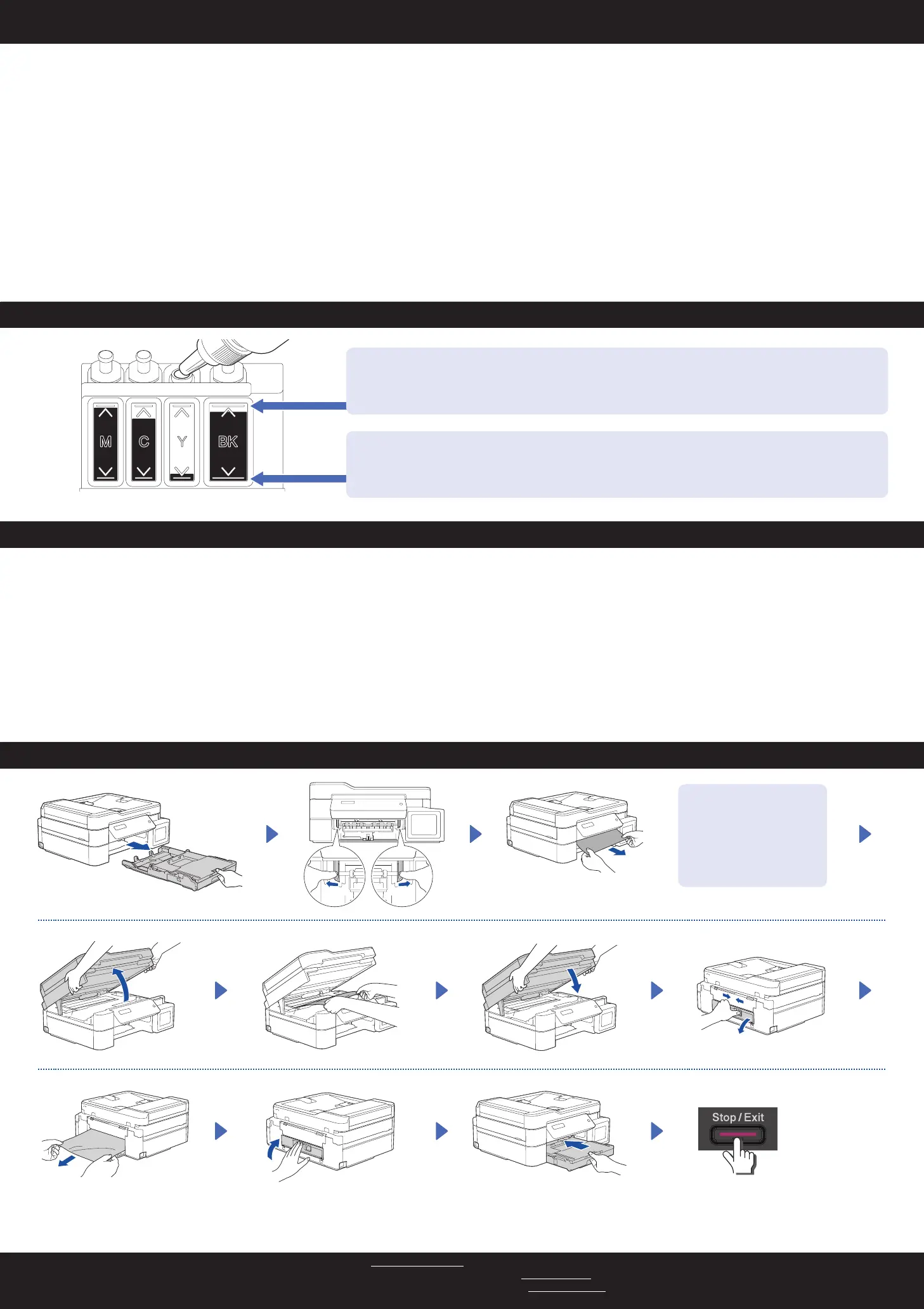Check Ink Volume / Kontrola množství inkoustu / A tintamennyiség ellenőrzése
Improve Print Quality / Zlepšení kvality tisku / A nyomtatási minőség javítása
Remove Jammed Paper / Odstranění zaseknutého papíru / Elakadt papír eltávolítása
For FAQs, Troubleshooting, and to download software and manuals, visit support.brother.com.
Pro odpovědi na časté dotazy (FAQ), informace týkající se odstraňování problémů a stahování programů a příruček navštivte webové stránky support.brother.com.
A GYIK és a Hibakeresés információiért, valamint a szoftverek és a kézikönyvek letöltéséhez keresse fel a következő weboldalt: support.brother.com.
For more information about paper jams, see the Online User’s Guide.
Další informace o zaseknutém papíru viz Online příručka uživatele.
A papírelakadással kapcsolatos további információkért tekintse meg az Online Használati Útmutató című kézikönyvet.
© 2020 Brother Industries, Ltd. All rights reserved.
©
2020 Brother Industries, Ltd. Všechna práva vyhrazena.
© 2020 Brother Industries, Ltd. Minden jog fenntartva.
Clean the print head.
Vyčistěte tiskovou hlavu.
Tisztítsa meg a nyomtatófejet.
1. Press Menu.
2. Press a or b to select [Maintenance]
> [Cleaning] > [Black], [Colour]
or [All] > [Normal], [Strong] or
[Strongest], and then press OK.
3. Press Mono Start or Colour Start.
1. Stiskněte Menu.
2. Stisknutím tlačítka a nebo b vyberte
[Udrzba] > [Cisteni] > [K], [Barva]
nebo [Vsechny] > [Normalni], [Silny]
nebo [Nejsilnejsi] a potom stiskněte
tlačítko OK.
3. Stiskněte tlačítko Mono Start (Start Mono)
nebo Colour Start (Start Barva).
1. Nyomja meg az Menu (Menü) gombot.
2. Nyomja meg az a vagy b gombot a
[Karbantartás] > [Tisztítás] >
[Fekete], [Színes] vagy [Összes] >
[Normál], [Erős] vagy [Legerősebb]
lehetőség kiválasztásához, majd nyomja meg
az OK.
3. Nyomja meg a Mono Start vagy Colour Start
(Színes Start) gombot.
The machine’s settings are set from the application (Brother iPrint&Scan or Brother Utilities) on your computer or mobile device.
Important Notice for Network Security: The default password to manage this machine’s settings is located on the back of the machine and marked “Pwd”. We
recommend immediately changing the default password to protect your machine from unauthorised access. See the Online User’s Guide.
Nastavení přístroje se provádějí v aplikaci (Brother iPrint&Scan nebo Brother Utilities) ve vašem počítači nebo mobilním zařízení.
Důležité upozornění v souvislosti se zabezpečením sítě: Výchozí heslo ke správě nastavení tohoto přístroje je uvedeno na zadní straně přístroje a označeno
jako „Pwd“. Doporučujeme změnit výchozí heslo okamžitě z důvodu ochrany přístroje před neoprávněným přístupem. Viz dokument Online příručka uživatele.
A készülék beállítható az alkalmazásból (Brother iPrint&Scan vagy Brother Utilities) a számítógépet vagy a mobileszközt használva.
Fontos megjegyzés a hálózati biztonsághoz: A készülék beállításainak a kezeléséhez használható jelszó a készülék hátulján található a „Pwd” kifejezés
mellett. Javasoljuk, hogy azonnal módosítsa az alapértelmezett jelszót, hogy megakadályozza az illetéktelen hozzáférést a készülékhez. Lásd az Online Használati
Útmutató című kézikönyvben.
Avoid getting ink on your
hands.
Zabraňte potřísnění rukou
inkoustem.
Ügyeljen, hogy ne legyen
tintás a keze.
DO NOT fill the ink tank past the maximum fill mark.
NENAPLŇUJTE zásobník inkoustu přes značku maximálního stavu.
NE töltsön több tintát a tintatartály maximális töltöttség jele által mutatott mennyiségnél.
When the ink level reaches the lower line, refill the ink tank as soon as possible.
Když hladina inkoustu klesne na dolní čáru, co nejdříve zásobník inkoustu doplňte.
Ha a tinta szintje eléri az alsó vonalat, töltse fel a tintatartályt amint lehetséges.
Machine Settings / Nastavení přístroje / A készülék beállításai
(Stop/Konec)
(Stop/Kilépés)
